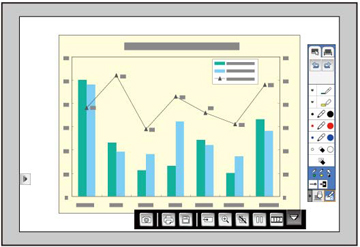- Projete uma imagem de um dispositivo conectado.
- Ligue uma das canetas e aproxime ou toque a imagem projetada. Você vê a barra de ferramentas principal e a barra de ferramentas inferior na imagem projetada, por exemplo:
- Para
mover a barra de ferramentas principal para o outro lado da tela,
selecione a seta
 .
Observação: Você pode usar a caneta para mover o ícone de seta para cima ou para baixo.
.
Observação: Você pode usar a caneta para mover o ícone de seta para cima ou para baixo. - Para trocar para uma dos outros modos, siga um destes passos:
- Para
fechar a barra de ferramentas principal, selecione o ícone
 na parte
inferior da barra de ferramentas.
na parte
inferior da barra de ferramentas.
- Para
mostrar ou esconder a barra de ferramentas inferior, selecione a
seta
 .
.